Google si incontrano è un servizio di videoconferenza basato su cloud che è diventato sempre più popolare negli ultimi anni. È un'ottima opzione per la comunicazione e la collaborazione. Che tu sia in contatto con colleghi, compagni di classe o familiari, avere una foto del profilo personalizzata può avere un impatto positivo sulle tue interazioni.
Questo articolo approfondirà il mondo di Immagine del profilo di Google Meet, fornendoti una guida completa su come cambiare la tua immagine del profilo e migliorare la tua presenza sulla piattaforma.
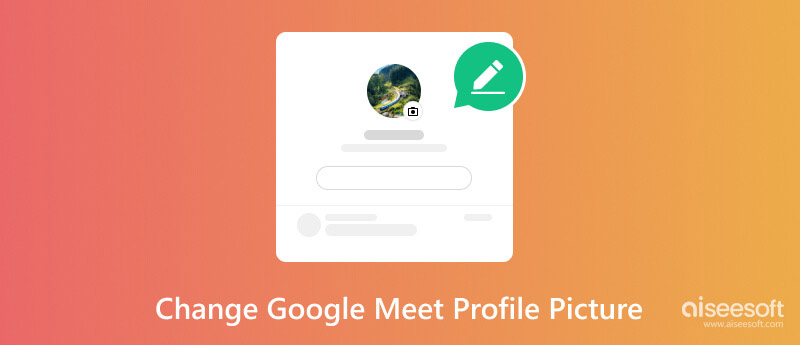
La tua immagine del profilo Google Meet è una piccola immagine che ti rappresenta durante le videochiamate e le riunioni. Appare accanto al tuo nome, rendendo più facile per gli altri identificarti. Avere un'immagine del profilo professionale e riconoscibile può migliorare la tua presenza online complessiva e trasmettere un senso di credibilità.
Sebbene Google Meet non offra un'opzione diretta per modificare l'immagine del tuo profilo all'interno dell'app, puoi modificarla facilmente aggiornando l'immagine del profilo del tuo account Google. Questa modifica si rifletterà su tutti i servizi Google, incluso Meet.
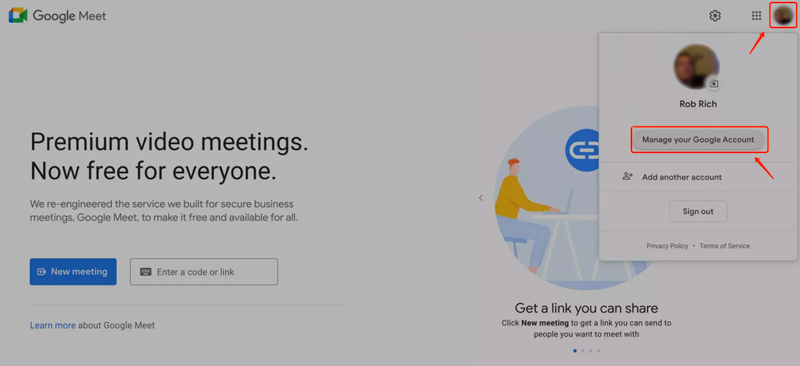
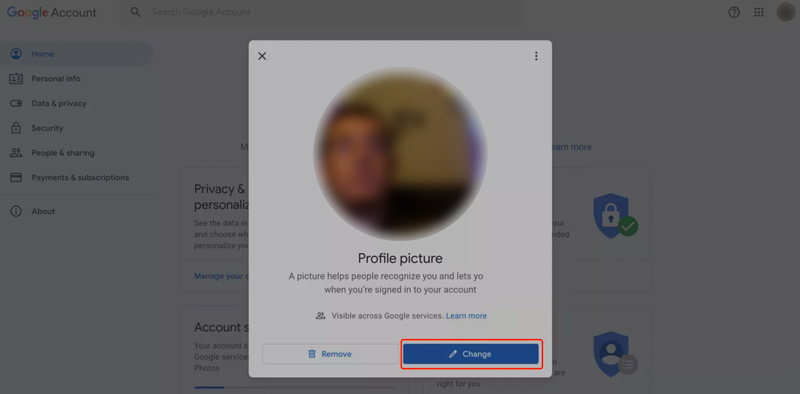
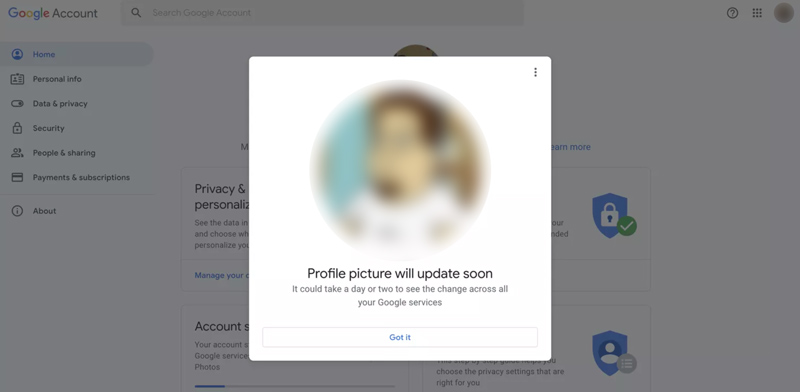
Oltre a modificare l'immagine del profilo nella pagina del tuo account Google, esistono altri due modi per modificare l'immagine del profilo.
Durante una chiamata di Google Meet, puoi fare clic sull'icona circolare che mostra la tua immagine del profilo corrente e quindi fare clic su Cambia. Puoi anche modificare la tua immagine del profilo dall'app Google Meet sul tuo dispositivo mobile.
Quando scegli un'immagine del profilo per Google Meet, dovresti utilizzare un'immagine che sia chiara e facile da vedere. Inoltre, dovrebbe essere appropriato per l'ambiente. Assicurati che il tuo viso sia centrato nell'immagine. Per migliorare l'immagine del tuo profilo, puoi provare a utilizzare il potente Aiseesoft Editor di foto AI. Può facilmente migliorare l'immagine del tuo profilo e ottimizzare la qualità utilizzando la tecnologia AI avanzata.
Sicuro al 100%. Nessuna pubblicità.
Sicuro al 100%. Nessuna pubblicità.

Quando scegli l'immagine del profilo giusta per Google Meet, dovresti puntare a un'immagine chiara, ben illuminata e dall'aspetto professionale che rifletta la tua personalità e il contesto delle tue interazioni. Evita di utilizzare selfie casuali o informali che potrebbero non trasmettere il livello di professionalità desiderato.
Assicurati che l'immagine del tuo profilo sia in linea con il tono e lo scopo del tuo utilizzo di Google Meet. Evita di utilizzare immagini inappropriate o che distraggono e che potrebbero non essere adatte alla piattaforma o al pubblico.
Considera la possibilità di optare per uno sfondo neutro che non distolga l'attenzione inutile dal tuo viso. Inoltre, faresti meglio a mantenere aggiornata la tua immagine del profilo per riflettere il tuo aspetto attuale e mantenere un senso di autenticità.
Google Foto: Utilizza la tua libreria esistente di Google Foto per trovare immagini adatte.
Unsplash: Ti consente di ottenere una vasta raccolta di foto di alta qualità e gratuite da Unsplash.
Pexels: Esplora un'altra piattaforma che offre un'ampia gamma di foto stock gratuite e prive di copyright.
Creative Commons: Scopri le immagini con licenza Creative Commons gratuitamente o a un costo minimo.
Servizi fotografici professionali: Prendi in considerazione l'assunzione di un fotografo professionista per un colpo alla testa che catturi la tua essenza e trasmetta professionalità.
Software di progettazione grafica: Utilizza software di progettazione grafica come Adobe Photoshop, Aiseesoft Editor di foto AIo Canva per creare un'immagine del profilo personalizzata che rifletta il tuo stile unico.
Posso inserire un'immagine del profilo solo su Google Meet e non su altre piattaforme associate?
Purtroppo non è possibile impostare un'immagine del profilo diversa per i diversi servizi Google. La stessa immagine del profilo verrà utilizzata per tutti i tuoi servizi Google, inclusi Google Meet, Gmail e YouTube.
Il mio viso è specchiato in Google Meet?
Sì, il tuo volto viene rispecchiato in Google Meet sul tuo schermo. La maggior parte delle app di videoconferenza, incluso Google Meet, capovolge il feed video in orizzontale per farlo sembrare più un normale specchio. Le persone sono abituate a vedersi allo specchio e vedere la propria immagine senza uno specchio può creare disorientamento. Tuttavia, gli altri partecipanti alla riunione vedranno il tuo volto senza riflesso perché il feed video viene nuovamente ribaltato prima di essere inviato agli altri partecipanti.
Perché non riesco a vedere il mio volto su Google Meet?
Potrebbero esserci diversi motivi per cui non riesci a vedere il tuo volto in Google Meet. Ecco alcuni dei motivi più comuni: autorizzazione della fotocamera o problemi di connessione, il driver della fotocamera non è aggiornato, un'altra app sta utilizzando la fotocamera e Google Meet presenta problemi.
Conclusione
Un'immagine del profilo può aiutarti a personalizzare la tua esperienza su Google Meet e consentire agli altri utenti di identificarti più facilmente. Seguendo i passaggi descritti in questo post e attenendosi ai suggerimenti forniti, puoi facilmente modificare il tuo Immagine del profilo di Google Meet.

Ingrandisci e migliora rapidamente le immagini fino a 4K in batch con un ampio supporto per vari formati di immagine.
Sicuro al 100%. Nessuna pubblicità.
Sicuro al 100%. Nessuna pubblicità.